Sony Dualsense ได้รับการประกาศให้เป็น ตัวควบคุม PS5 ที่ดีที่สุด เนื่องจากคุณสมบัติที่เป็นนวัตกรรมการยึดเกาะที่ยอดเยี่ยมและการออกแบบตามหลักสรีรศาสตร์เพิ่มประสบการณ์การเล่นเกมของคุณใน PlayStation 5 อย่างไรก็ตามการรวมเข้ากับ พีซีเกมที่ดีที่สุด อาจดูน่ากลัวในตอนแรกโดยเฉพาะอย่างยิ่งเนื่องจากความท้าทายที่ต้องเผชิญกับ Dualshock 4 โชคดีที่ DualSense มีความเข้ากันได้กับ พีซีที่ดี กว่ามาก ด้านล่างคุณจะพบคู่มือที่ตรงไปตรงมาเกี่ยวกับวิธีการเชื่อมต่อ

รายการที่จำเป็นในการจับคู่คอนโทรลเลอร์ PS5 กับ PC:
- สายเคเบิล USB-C พร้อมข้อมูล
- อะแดปเตอร์บลูทู ธ สำหรับพีซี
การเชื่อมต่อคู่ของคุณกับพีซีอาจเป็นเรื่องยุ่งยากเล็กน้อยหากคุณไม่มีอุปกรณ์ที่เหมาะสม DualSense ไม่รวมสายเคเบิล USB เมื่อซื้อแยกต่างหากและพีซีทุกตัวไม่ได้มาพร้อมกับบลูทู ธ ในตัว ในการจับคู่ DualSense ของคุณได้สำเร็จคุณจะต้องใช้สายเคเบิล USB-C ที่รองรับการถ่ายโอนข้อมูล นี่อาจเป็นสายเคเบิล C-to-C หากพีซีของคุณมีพอร์ต USB-C หรือสายเคเบิล USB-C-TO-A หากคุณใช้พอร์ต USB รูปสี่เหลี่ยมผืนผ้าแบบดั้งเดิม
หากพีซีของคุณไม่มีบลูทู ธ เพิ่มมันตรงไปตรงมา มีอะแดปเตอร์บลูทู ธ มากมายให้เลือกตั้งแต่ที่พอดีกับสล็อต PCIe ไปจนถึงตัวเลือกปลั๊กและเล่น USB ที่เรียบง่าย

ตัวเลือกอันดับต้น ๆ ของเรา
เครื่องส่งสัญญาณบลูทู ธ BT-W5 ที่สร้างสรรค์
วิธีจับคู่คอนโทรลเลอร์ PS5 เข้ากับพีซีผ่าน USB

- เสียบสายเคเบิล USB ที่คุณเลือกไว้ในพอร์ตที่มีอยู่บนพีซีของคุณ
- เชื่อมต่อปลายอีกด้านของสายเคเบิลเข้ากับพอร์ต USB-C บนคอนโทรลเลอร์ DualSense ของคุณ
- รอให้ Windows PC ของคุณตรวจจับ DualSense เป็น gamepad
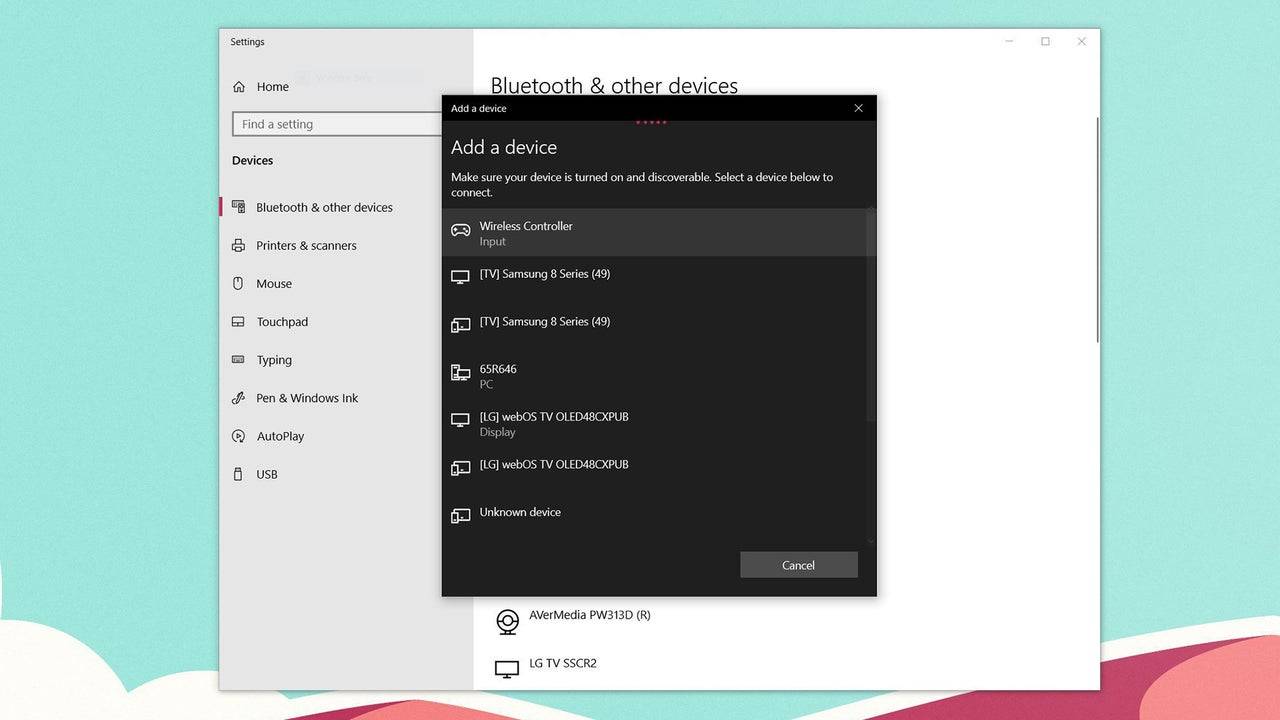
วิธีจับคู่คอนโทรลเลอร์ PS5 DualSense กับพีซีผ่านบลูทู ธ
- เปิดการตั้งค่าบลูทู ธ ของพีซีโดยกดปุ่ม Windows พิมพ์ "Bluetooth" และเลือก อุปกรณ์บลูทู ธ และอุปกรณ์อื่น ๆ จากเมนู
- คลิกที่ เพิ่มบลูทู ธ หรืออุปกรณ์อื่น ๆ
- เลือก บลูทู ธ ในหน้าต่างป๊อปอัพ
- ในคอนโทรลเลอร์ DualSense ของคุณ (ตรวจสอบให้แน่ใจว่าถูกตัดการเชื่อมต่อและขับเคลื่อน) กดปุ่ม PS ค้างไว้และปุ่มสร้าง (อยู่ถัดจาก D-Pad) พร้อมกันจนกระทั่งแถบแสงใต้ทัชแพดเริ่มกะพริบ
- บนพีซีของคุณเลือกคอนโทรลเลอร์ DualSense ของคุณจากรายการอุปกรณ์บลูทู ธ ที่มีอยู่

 ดาวน์โหลดล่าสุด
ดาวน์โหลดล่าสุด
 Downlaod
Downlaod




 ข่าวเด่น
ข่าวเด่น






![Unnatural Instinct – New Version 0.6 [Merizmare]](https://imgs.34wk.com/uploads/05/1719570120667e8ec87834c.jpg)


